Fix: Trådløs mus / tastatur holder på at miste forbindelse
Fejlfind Vejledning / / August 04, 2021
Annoncer
Trådløs mus og tastaturer bliver meget populære i disse dage. Naturligvis ønsker folk at bruge gadgets, der er fri for besværet med ledninger og tilslutning. Bare fordi gadgets bliver trådløse betyder det ikke, at de bliver snagfri. Ja, disse trådløse enheder følger med deres problemer. Nogle gange finder brugerne, at trådløs mus og tastaturet fortsætter med at miste forbindelsen. I denne vejledning vil jeg forklare dig, hvordan du løser dette problem.
Årsagerne til forbindelsestabet kan ske på grund af udtømning af batteriet på de trådløse enheder. Når enhederne ikke er kablede, kører de på et batteri, der skal oplades, når det løber tør for juice. Der kan være noget problem med Bluetooth-driveren, der kræver en opdatering. Du kan også prøve at geninstallere den nyeste Bluetooth-driver, der er kompatibel med den trådløse mus eller det tastatur, du bruger. Lad os kontrollere alle disse fejlfindingsmetoder i detaljer.
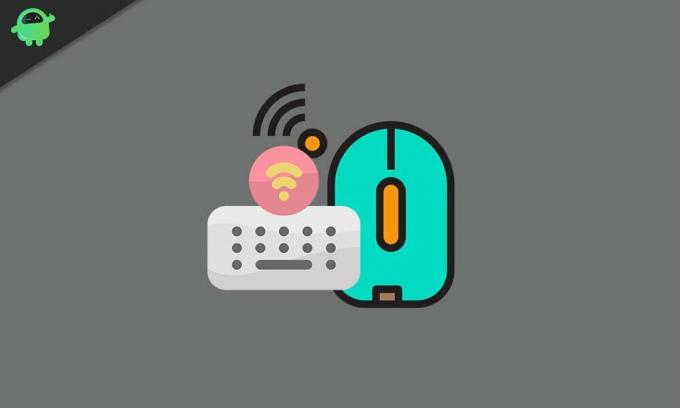
Indholdsfortegnelse
-
1 Sådan løses: Trådløs mus / tastatur holder på at miste forbindelse
- 1.1 Genoplad batteriet
- 1.2 Prøv at forbinde modtager-dongle i en anden USB-port
- 1.3 Opdater trådløs mus / tastaturdriver
- 1.4 Din pc skærer den trådløse forbindelse til at styre strøm
Sådan løses: Trådløs mus / tastatur holder på at miste forbindelse
Du kan prøve en af disse fejlfindingsmetoder, og det skal nødvendigvis løse alle dine problemer.
Annoncer
Genoplad batteriet
Det mest almindelige problem overses ofte af brugerne. Dette betyder, at den trådløse mus og tastaturer kører på batterier. Du skal kontrollere, om batteriet på disse enheder stadig er op, eller at de er løbet tør for juice. Du skal genoplade batteriet, inden du tager det i brug. For eksempel bruger jeg en Bluetooth-hovedtelefon, der løber tør for batteri efter 6 til 7 timers brug. Så hvis jeg ikke oplader det og prøver at oprette forbindelse, oprettes forbindelsen ikke.
Nogle gange kan batteriet blive defekt og stoppe med at fungere. I så fald skal du udskifte batteriet i den respektive gadget.
Prøv at forbinde modtager-dongle i en anden USB-port
Normalt bruger trådløse gadgets en USB-dongle, der drives af Bluetooth. Dette er som en modtager, der opretter forbindelse til pc'en og modtager trådløst signalet fra musen eller tastaturet og forbinder det til den respektive computer.
Måske kan den særlige port, hvor du indsætter donglen, have hardwareproblemer, der fører til en løs forbindelse. Så hvis din pc / laptop har andre USB-porte, så prøv at indsætte donglen i disse porte. Jeg er sikker på, at det vil fungere.
Opdater trådløs mus / tastaturdriver
At gøre dette,
Annoncer
- I Skriv her til søgefeltet, type Enhedshåndtering
- Klik på Åben

- Rul ned til mus eller tastatur> klik for at udvide

- Højreklik derefter på tastaturdriveren, og klik Opdater driver
Ovenstående trin er helt de samme for både mus og tastatur. I ovenstående skærmbillede, som du kan se, er der en mulighed for at afinstallere driveren. Du kan klikke på det for at afinstallere den aktuelle version af driveren.
Genstart derefter din computer, og sørg for, at du har en aktiv internetforbindelse på din pc. Derefter downloader og installerer systemet det nyeste trådløse tastatur og musedriver fra internettet.
BEMÆRK: Du kan også gentage alle trin i driveropdatering og geninstallation for Bluetooth-driveren.
Din pc skærer den trådløse forbindelse til at styre strøm
Dette betyder, at der er en mulighed for strømstyring under enhedsadministratoren, der gør det muligt for computeren at deaktivere den trådløse mus eller det trådløse tastatur, hvis det ikke er i brug. Det gør det for at spare på batteriet. Du skal deaktivere denne funktion.
Annoncer
- Åben Enhedshåndtering [se det foregående afsnit om, hvordan du får adgang til enhedsadministratoren]
- Rul ned til tastatur- eller musdriver.
- Højreklik på driveren
- Klik derefter på Ejendomme
- I egenskabsdialogboksen vil du se en mulighed Strømstyring [denne mulighed vises kun, hvis din mus eller tastatur er trådløs]
- Der vil være to muligheder, først Tillad computeren at slukke for denne enhed for at spare strøm.
- Du skal fjern markeringen i afkrydsningsfeltet ved siden af denne ovenstående mulighed
- Der vil være en anden anden mulighed Lad denne enhed vække computeren. Sørg for at holde denne indstilling aktiveret. Fjern ikke markeringen det.
Det er alt hvad du skal gøre for at løse problemet med forbindelsestab på din trådløse mus og tastatur. Dette er alle effektive fejlfindingsmetoder, der let løser problemet. Jeg håber, at denne vejledning var informativ.
Andre guider,
- Sådan løses Bluetooth-forsinkelse på Windows 10
- Sådan tilsluttes Bluetooth-hovedtelefoner til et Fitbit-ur
- Tip og tricks til løsning af problemer med parring af Bluetooth
Swayam er en professionel teknisk blogger med en kandidatgrad i computerapplikationer og har også erfaring med Android-udvikling. Han er en dybt beundrer af Stock Android OS, bortset fra teknisk blogging, han elsker at spille, rejse og spille / undervise i guitar.


![Sådan installeres lager-ROM på Senseit T100 [Firmware Flash File / Unbrick]](/f/4d5597289dc59bc22c149710e0b3d1c4.jpg?width=288&height=384)
![Sådan installeres lager-ROM på BQ-1077L Armor Pro LTE [Firmware Flash-fil]](/f/c9c42f053c7bedd20838bc50a4615d5b.jpg?width=288&height=384)